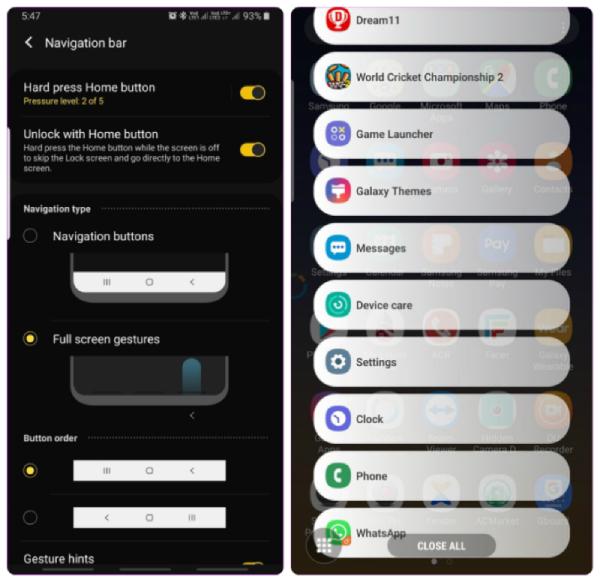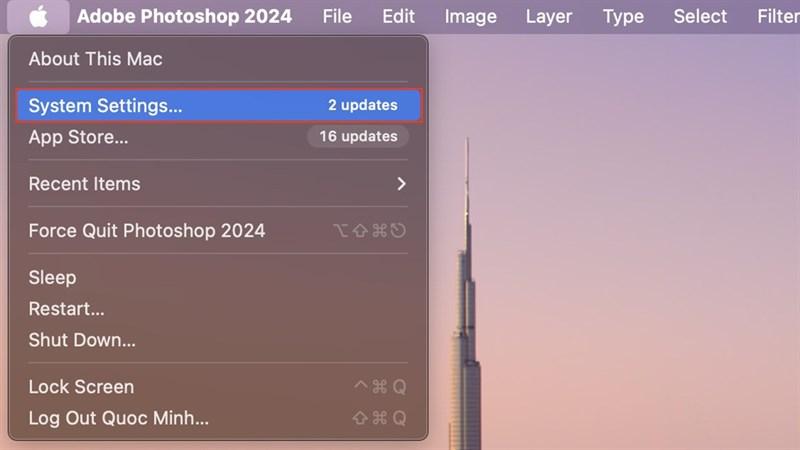Hướng Dẫn Tạo Form Đăng Ký, Bảng Khảo Sát Trên Google Biểu Mẫu Cực Kỳ Nhanh Chóng

Bạn đang tìm kiếm một công cụ miễn phí và dễ sử dụng để tạo form đăng ký, thu thập ý kiến phản hồi hoặc tạo bảng khảo sát online? Google Biểu mẫu chính là giải pháp tuyệt vời dành cho bạn!
Trong bài viết này, hãy cùng Tiêmgame.net khám phá cách sử dụng Google Biểu mẫu để tạo form đăng ký, bảng khảo sát một cách nhanh chóng và hiệu quả nhất.
1. Google Biểu Mẫu Là Gì? Ưu Điểm Khi Sử Dụng
Google Biểu mẫu là công cụ trực tuyến hoàn toàn miễn phí được phát triển bởi Google, cho phép người dùng tạo form, bảng khảo sát, thu thập thông tin trực tuyến một cách dễ dàng.
Dưới đây là một số ưu điểm nổi bật của Google Biểu mẫu:
- Miễn phí: Google Biểu mẫu hoàn toàn miễn phí cho mọi người dùng có tài khoản Google.
- Dễ sử dụng: Giao diện trực quan, dễ sử dụng, cho phép bạn tạo form chuyên nghiệp chỉ với vài thao tác đơn giản.
- Tùy chỉnh linh hoạt: Google Biểu mẫu cung cấp nhiều tùy chọn tùy chỉnh, từ giao diện, màu sắc, font chữ đến các loại câu hỏi, đáp án.
- Thu thập dữ liệu tự động: Dữ liệu từ form được thu thập và lưu trữ tự động trên Google Drive, giúp bạn dễ dàng quản lý và phân tích.
- Chia sẻ dễ dàng: Bạn có thể dễ dàng chia sẻ form qua email, đường link, mạng xã hội hoặc nhúng vào website.
2. Hướng Dẫn Tạo Form Đăng Ký Trên Google Biểu Mẫu
2.1. Tạo Biểu Mẫu Mới
Có 3 cách để tạo biểu mẫu mới trên Google Biểu mẫu:
Cách 1: Tạo Nhanh Từ Trình Duyệt
- Bước 1: Mở trình duyệt Google Chrome.
- Bước 2: Nhập “forms.new” vào thanh địa chỉ và nhấn Enter.
Cách 2: Tạo Trên Google Drive
- Bước 1: Truy cập vào Google Drive.
- Bước 2: Nhấn chọn “Mới” (biểu tượng dấu cộng).
- Bước 3: Chọn “Google Biểu mẫu”.
Cách 3: Tạo Từ Google Trang Tính (Google Sheet)
- Bước 1: Truy cập vào Google Sheet.
- Bước 2: Nhấn “Bắt đầu bảng tính mới” (biểu tượng dấu cộng).
- Bước 3: Trong bảng tính mới, nhấn “Chèn” trên thanh công cụ.
- Bước 4: Chọn “Biểu mẫu”.
2.2. Thêm Câu Hỏi
Google Biểu mẫu cung cấp đa dạng các loại câu hỏi cho bạn lựa chọn:
- Trả lời ngắn: Dùng cho câu trả lời ngắn gọn như họ tên, số điện thoại.
- Đoạn: Cho phép người trả lời nhập câu trả lời dài hơn, ví dụ như địa chỉ, ý kiến đóng góp.
- Trắc nghiệm: Hiển thị các đáp án trắc nghiệm, người trả lời chỉ được chọn một.
- Hộp kiểm: Cho phép chọn nhiều đáp án cùng lúc.
- Menu thả xuống: Hiển thị danh sách các đáp án, người trả lời chọn một.
- Tải tệp lên: Cho phép người trả lời tải tệp lên Google Drive của bạn (lưu ý chỉ nên dùng khi bạn tin tưởng người nhận).
- Phạm vi tuyến tính: Cho phép đánh giá theo thang điểm từ 1 đến 10.
- Lưới trắc nghiệm: Hiển thị bảng với các tiêu chí, người trả lời chọn một đáp án cho mỗi tiêu chí.
- Lưới hộp kiểm: Tương tự như Lưới trắc nghiệm nhưng cho phép chọn nhiều đáp án.
- Ngày: Dùng để nhập ngày tháng năm.
- Giờ: Dùng để nhập giờ và phút.
Cách thêm câu hỏi:
- Bước 1: Nhấn vào “Thêm câu hỏi” (biểu tượng dấu cộng).
- Bước 2: Chọn loại câu hỏi phù hợp.
- Bước 3: Nhập nội dung câu hỏi.
- Bước 4: Nhập đáp án (nếu có).
2.3. Chỉnh Sửa và Trình Bày Biểu Mẫu
Bạn có thể tùy chỉnh giao diện của biểu mẫu:
- Thay đổi hình ảnh tiêu đề: Chọn hình ảnh từ máy tính, Google Drive hoặc tìm kiếm trên Google.
- Tùy chỉnh màu sắc: Chọn màu chủ đạo, màu nền cho biểu mẫu.
- Thay đổi font chữ: Chọn font chữ phù hợp với phong cách của bạn.
Để xem trước giao diện, nhấn vào biểu tượng “con mắt”.
2.4. Gửi Biểu Mẫu
Bạn có thể gửi biểu mẫu theo nhiều cách:
- Qua email: Nhập địa chỉ email của người nhận, tiêu đề và lời nhắn.
- Bằng đường link: Sao chép đường link và gửi cho người nhận.
- Nhúng vào website: Sao chép mã nhúng và dán vào website của bạn.
- Chia sẻ lên mạng xã hội: Chia sẻ trực tiếp lên Facebook hoặc Twitter.
3. Mẹo Hay Khi Tạo Biểu Mẫu Trên Google Biểu Mẫu
- Sử dụng tiêu đề ngắn gọn, thu hút, nêu rõ mục đích của biểu mẫu.
- Đặt câu hỏi rõ ràng, dễ hiểu, tránh dùng từ ngữ chuyên ngành.
- Sắp xếp câu hỏi logic, hợp lý.
- Sử dụng hình ảnh, video để tăng tính thu hút cho biểu mẫu.
- Gửi thử nghiệm biểu mẫu trước khi gửi chính thức.
4. Kết Luận
Google Biểu mẫu là công cụ hữu ích giúp bạn tạo form đăng ký, bảng khảo sát online một cách dễ dàng và hiệu quả.
Hãy áp dụng ngay những hướng dẫn trên để tạo ngay cho mình một biểu mẫu chuyên nghiệp nhé. Đừng quên ghé thăm Tiêmgame.net thường xuyên để cập nhật thêm nhiều thủ thuật máy tính hữu ích khác!
 Laptop Back to School
Laptop Back to School
Hình ảnh minh họa: Laptop phù hợp cho học sinh, sinh viên